如何用PS给电子彩页加盖公章
1、首先打开PS,然后打开公章图片,并复制图层
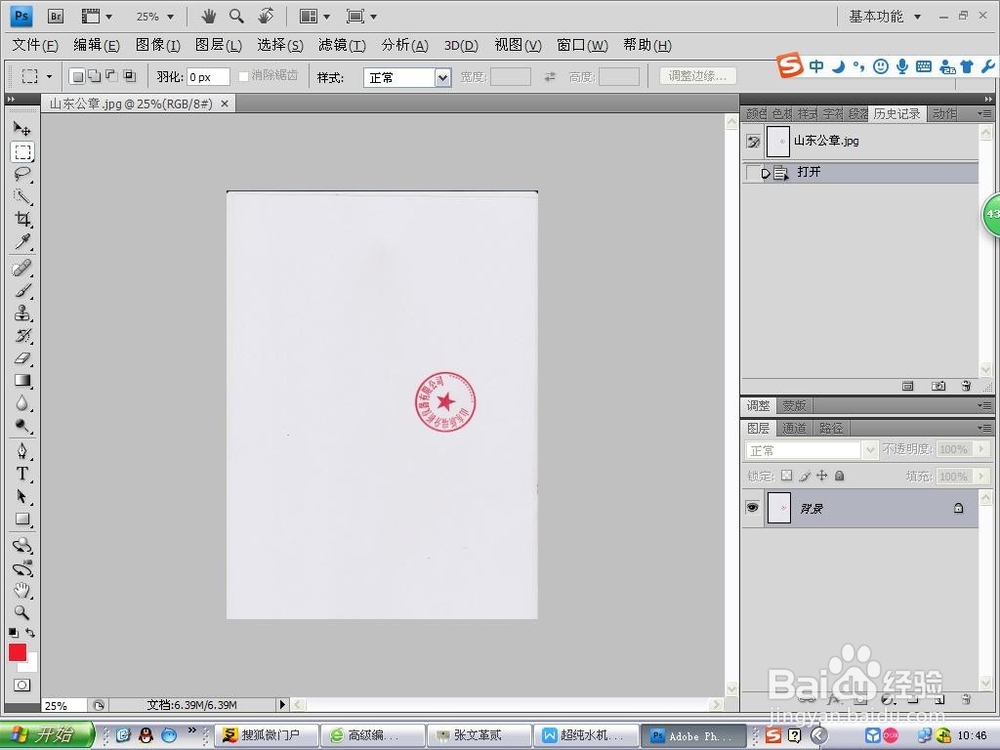
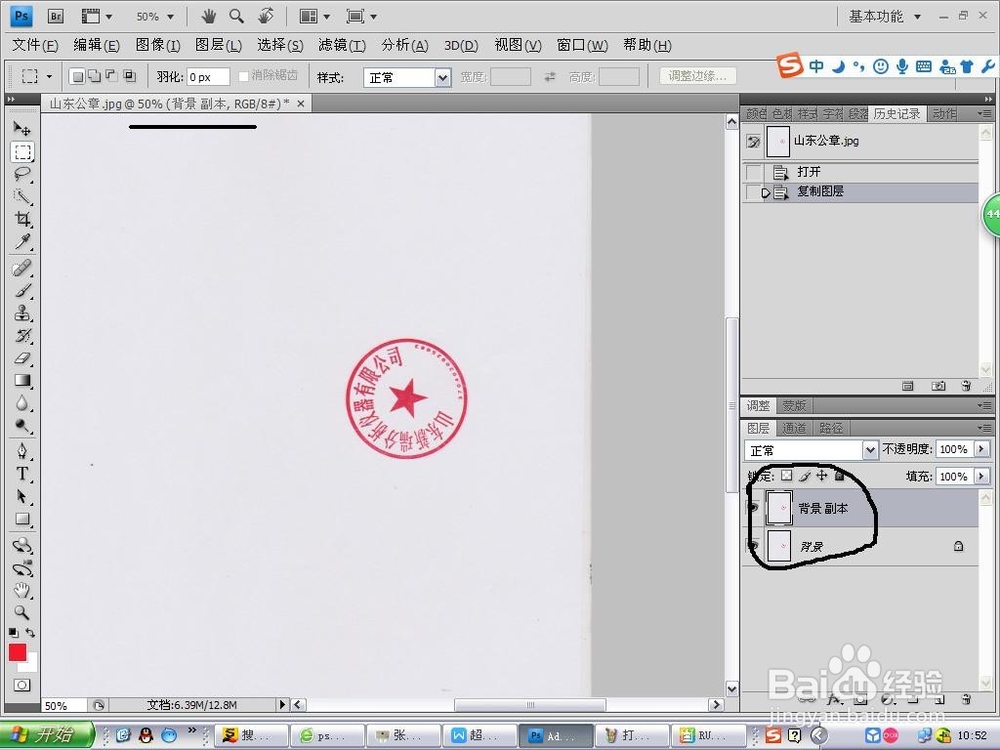
2、“选择”“色彩”
点击软件上方的“选择”,再选取“色彩范围”
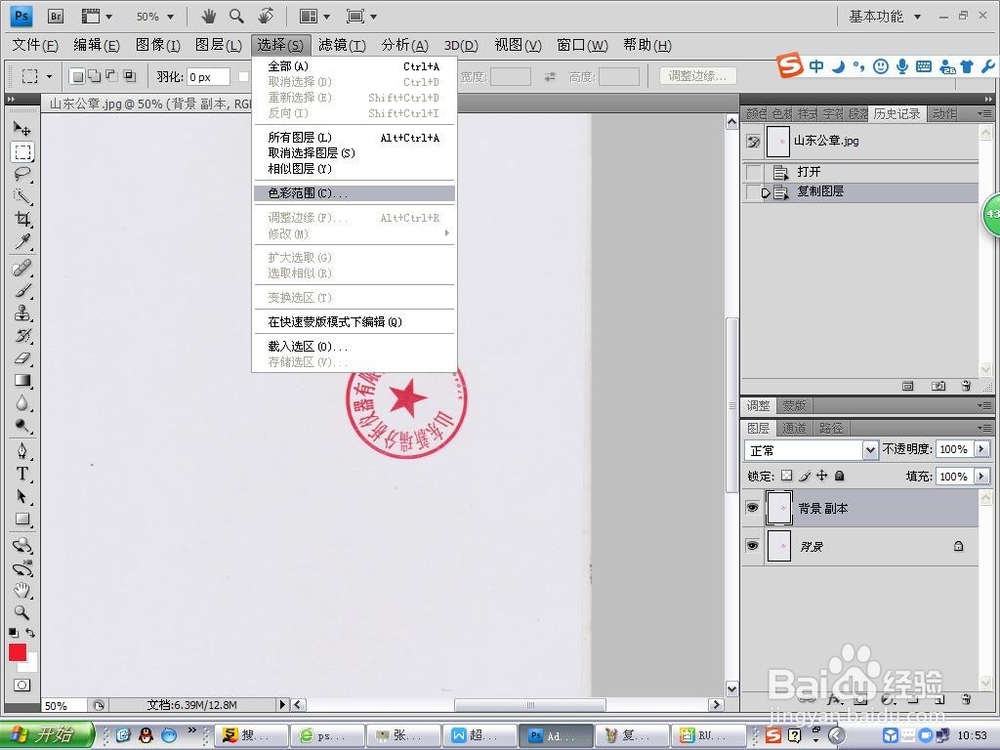
3、然后用吸管工具,吸取红色公章部分
一次吸取的区域较小,可以改变容差或者是吸管+的工具,都可以
但是,吸取之前,最好是用选择工具,选取公章范围,这样的好处是,预览时候比较清晰。
图一是没有选择的效果,图二是选择之后的效果
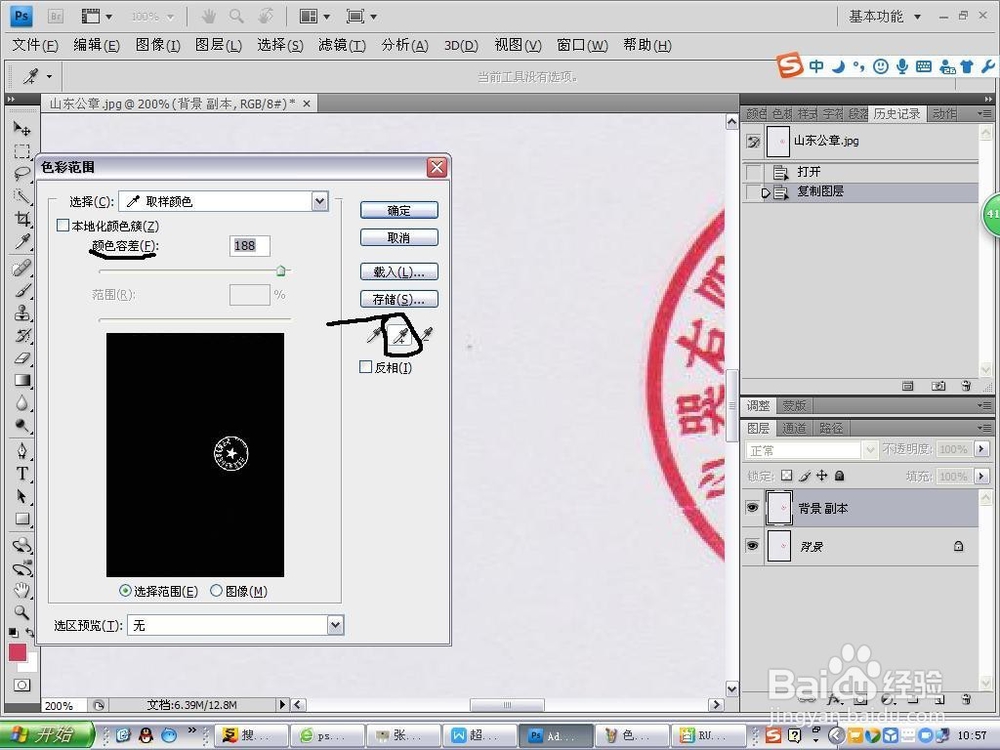

4、完成之后的效果如下
至此,大体上的
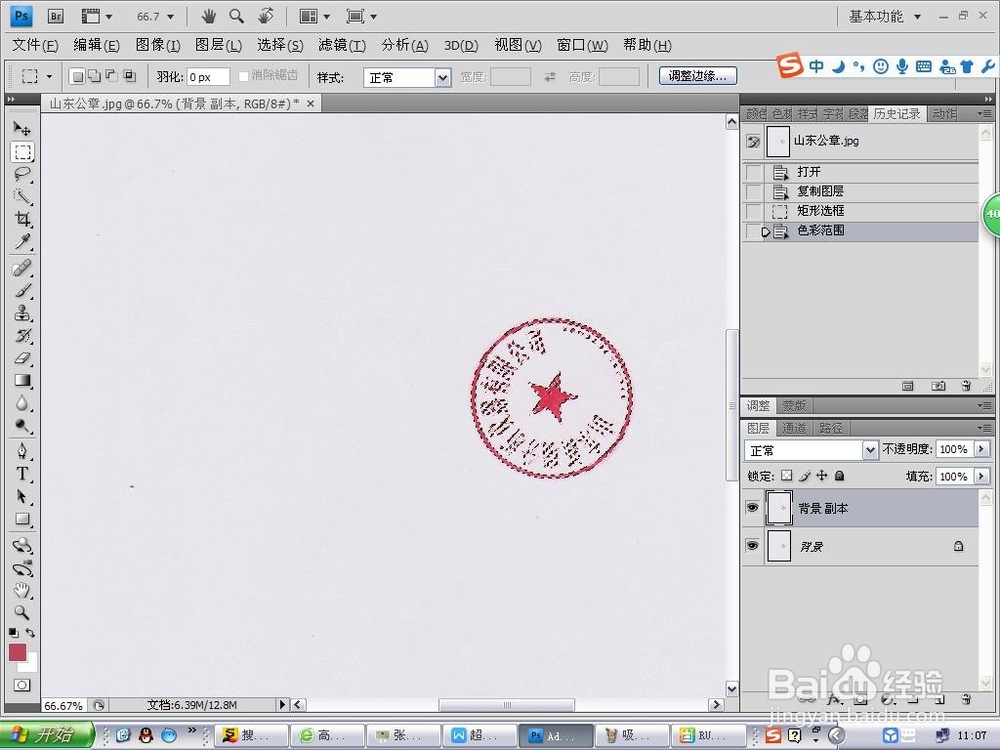
5、复制图像,CTRL+C,然后新建一个“透明”图层

6、粘贴图像(可多次)
CTRL+V粘贴后的效果为下图,如果粘贴出来的图像颜色较淡,可以多粘贴几次,如图二的效果
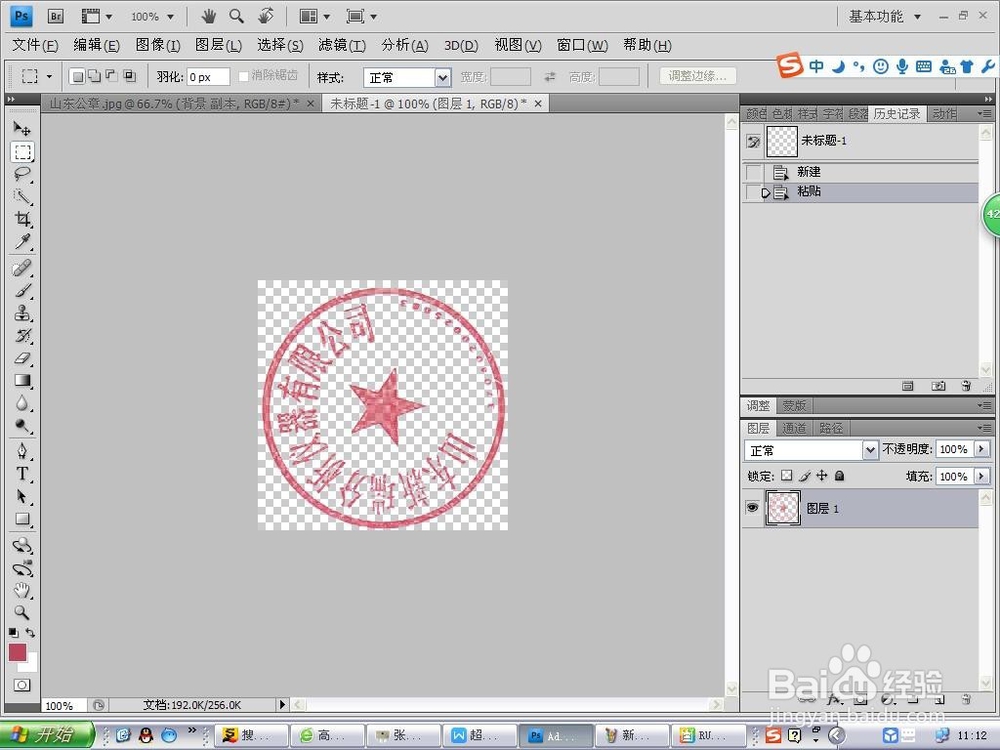
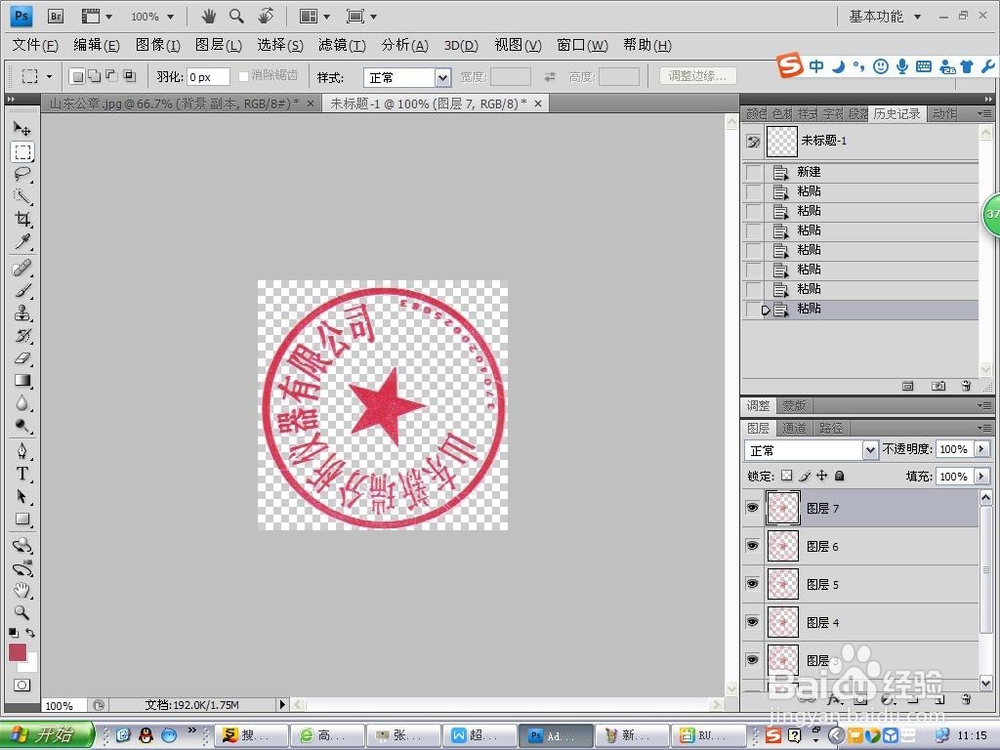
7、校正公章色彩
其实到这一步基本上就可以用了,除了颜色暗一些,基本没啥大的毛病。
但是,因为我这边的彩页并不是扫描的,而是设计完成的电子版,它本身比较亮一些,所以直接加上去的话,可能会很不协调
我们选择调整一下“色相/饱和度”,
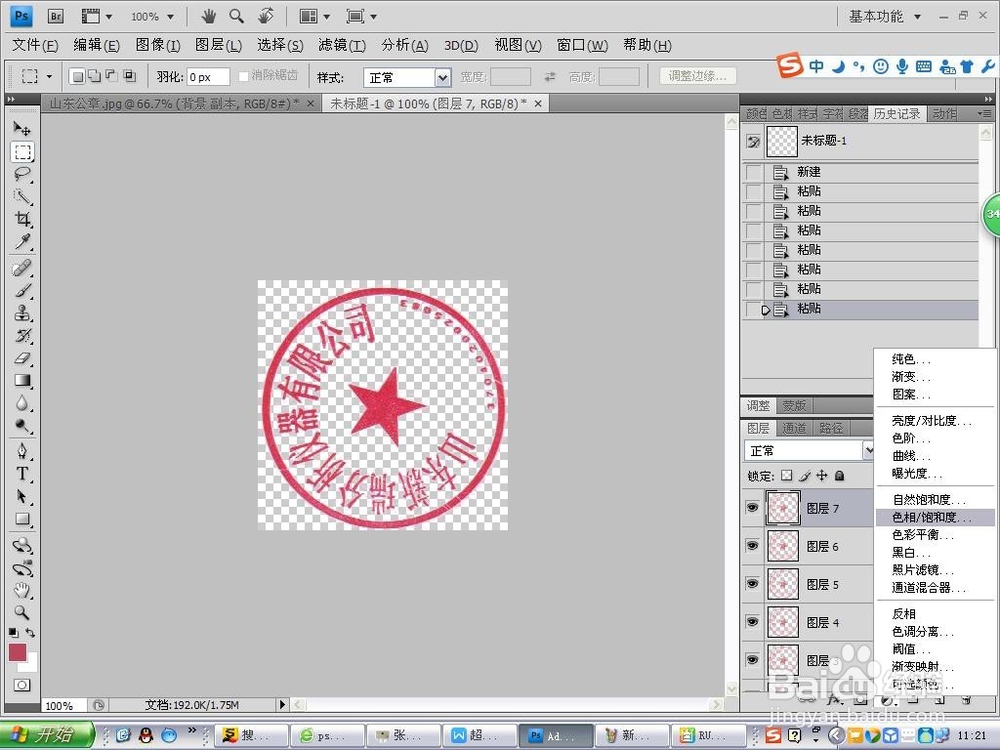
8、选择红色,然后调整一下
根据彩页的大体颜色,我们根据自己的实际来调整一下
我这边的话,调整的是“饱和度”透明没动,色相基本没动,效果如图
完成后,“合并图层”
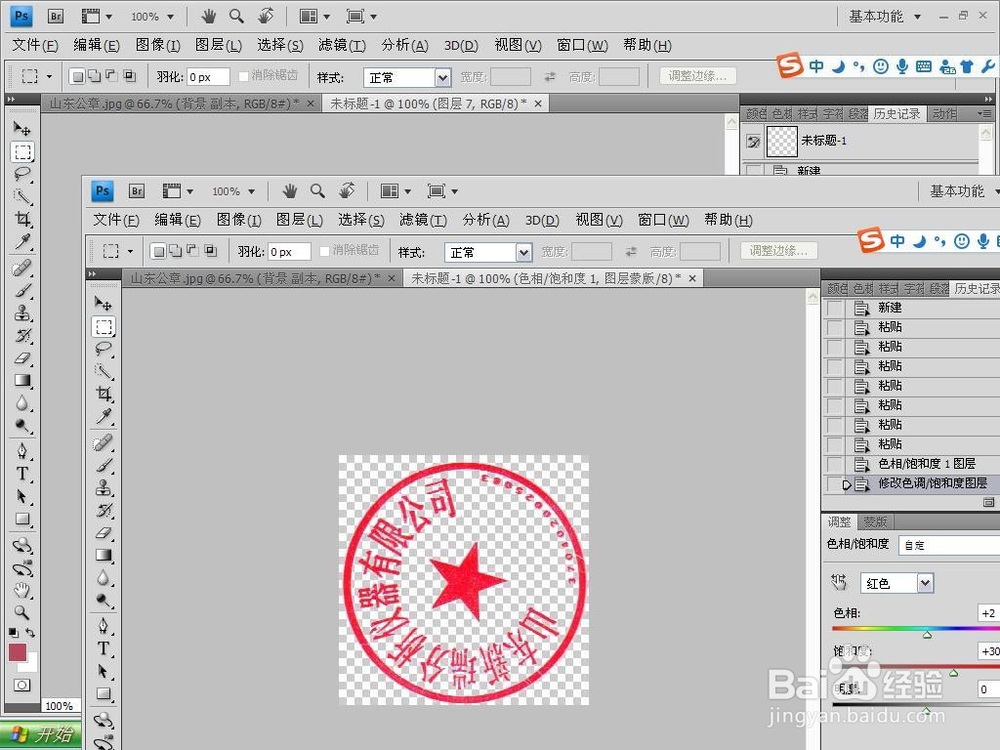
9、选择图像,然后复制

10、打开彩页,然后,CTRL+V粘贴,
OK,大功告成!
位置不合适的,可以移动一下
图片中的型号等信息为避免广告嫌疑,是我自己抹去的,不是彩页本身。


声明:本网站引用、摘录或转载内容仅供网站访问者交流或参考,不代表本站立场,如存在版权或非法内容,请联系站长删除,联系邮箱:site.kefu@qq.com。
阅读量:84
阅读量:158
阅读量:58
阅读量:131
阅读量:117